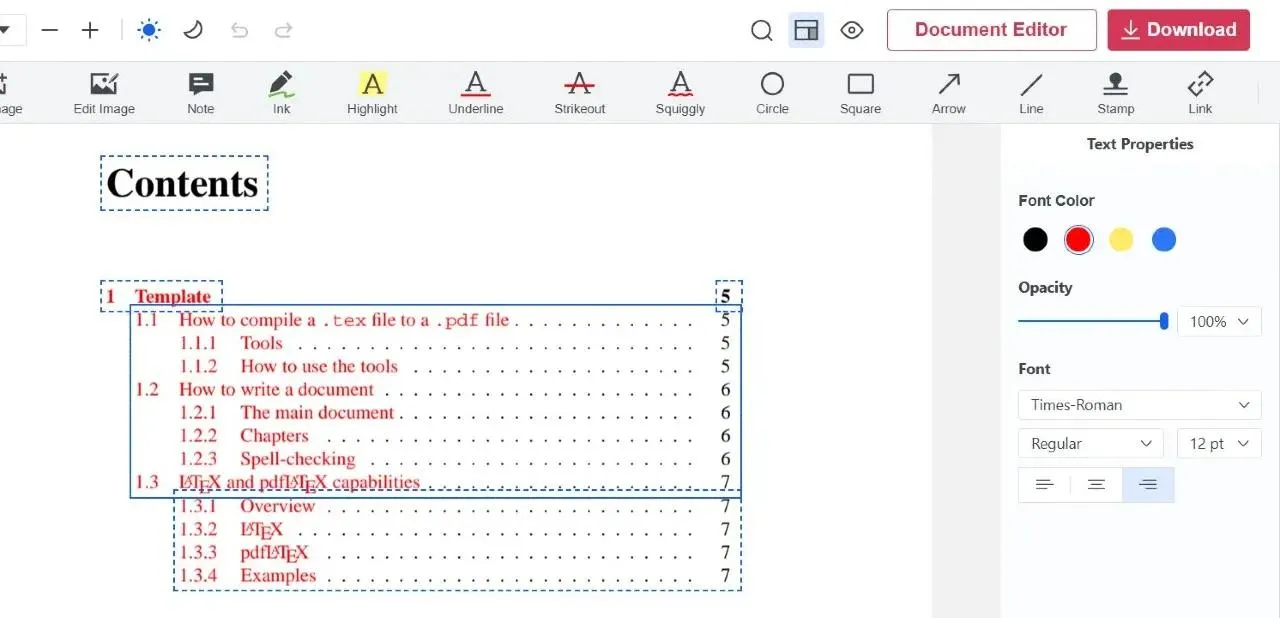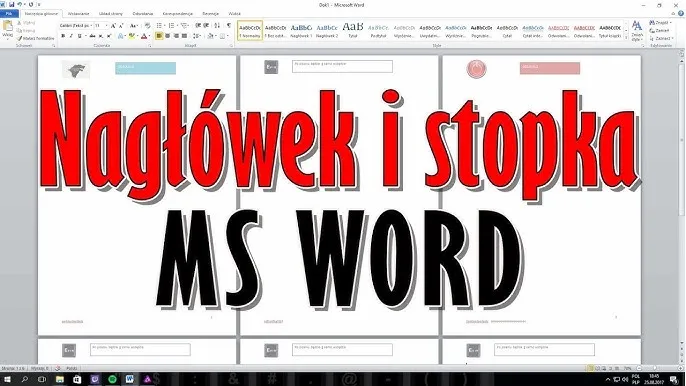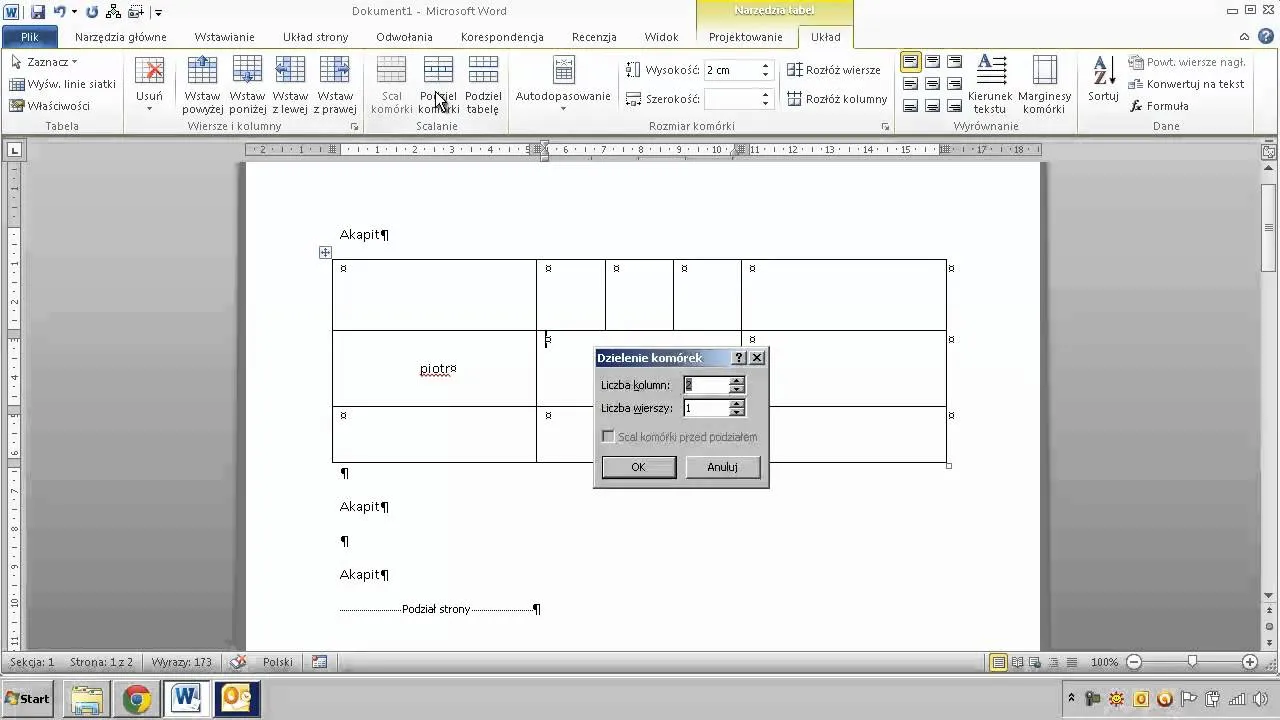Aby dodać nową czcionkę do Microsoft Worda, należy najpierw pobrać ją z zaufanych źródeł, takich jak Google Fonts czy DaFont. Te platformy oferują szeroki wybór czcionek, które można wykorzystać w różnych dokumentach, od profesjonalnych raportów po kreatywne projekty. Właściwy dobór czcionki może znacząco poprawić wygląd Twoich dokumentów oraz ułatwić ich czytelność.
W tym artykule przedstawimy krok po kroku, jak pobrać i zainstalować czcionki zarówno na systemie Windows, jak i macOS. Dowiesz się również, jak uzyskać dostęp do nowych czcionek w Microsoft Word oraz jakie są najpopularniejsze czcionki, które możesz wykorzystać w swoich projektach. Dzięki tym informacjom, Twoje dokumenty zyskają nowy, atrakcyjny wygląd. Kluczowe informacje:- Najlepsze źródła do pobierania czcionek to Google Fonts i DaFont.
- Instalacja czcionek na Windows i macOS różni się, dlatego warto poznać oba procesy.
- W Microsoft Word można łatwo uzyskać dostęp do nowych czcionek i stosować je w dokumentach.
- Wybór odpowiedniej czcionki zależy od typu dokumentu i jego przeznaczenia.
- Obserwowanie trendów w czcionkach pomoże w tworzeniu nowoczesnych i estetycznych projektów.
Jak pobrać czcionki z zaufanych źródeł i gdzie ich szukać
Aby dodać nową czcionkę do Microsoft Worda, najpierw musisz ją pobrać z zaufanych źródeł. Istnieje wiele stron internetowych, które oferują darmowe czcionki, jednak nie wszystkie z nich są bezpieczne. Warto korzystać z popularnych platform, takich jak Google Fonts, DaFont, czy Font Squirrel. Te strony są dobrze znane i oferują szeroki wybór czcionek, które można wykorzystać w różnych projektach.
Podczas pobierania czcionek, ważne jest, aby ocenić bezpieczeństwo źródła. Zanim zdecydujesz się na pobranie czcionki, sprawdź opinie innych użytkowników oraz reputację strony. Upewnij się, że witryna ma odpowiednie zabezpieczenia, takie jak certyfikat SSL, co świadczy o tym, że dane są chronione podczas pobierania. W ten sposób unikniesz potencjalnych zagrożeń, takich jak złośliwe oprogramowanie.
Najlepsze strony do pobierania czcionek za darmo
Oto kilka z najlepszych stron, które oferują darmowe czcionki:
- Google Fonts - ogromna biblioteka czcionek, które są łatwe do wdrożenia w projektach internetowych i dokumentach. Oferuje różnorodne style i rodzaje czcionek.
- DaFont - znana strona z szeroką gamą czcionek, od klasycznych po nowoczesne. Użytkownicy mogą przeszukiwać czcionki według kategorii, co ułatwia znalezienie odpowiedniego stylu.
- Font Squirrel - oferuje czcionki, które są darmowe do użytku komercyjnego. Strona zapewnia również narzędzia do konwersji czcionek, co jest przydatne dla projektantów.
- 1001 Free Fonts - kolejne popularne źródło, które posiada dużą kolekcję czcionek. Użytkownicy mogą łatwo przeglądać i pobierać czcionki w różnych stylach.
- FontSpace - platforma, która umożliwia użytkownikom przesyłanie własnych czcionek. Oferuje również możliwość oceniania i komentowania czcionek przez innych użytkowników.
Jak ocenić bezpieczeństwo źródła czcionek
Ocena bezpieczeństwa źródła czcionek jest kluczowa, aby uniknąć problemów z zainfekowanym oprogramowaniem. Przed pobraniem czcionki, zwróć uwagę na kilka istotnych aspektów. Po pierwsze, sprawdź, czy strona posiada certyfikat SSL, co oznacza, że połączenie jest szyfrowane. Po drugie, przeczytaj opinie innych użytkowników, aby dowiedzieć się, czy mieli oni jakieś problemy z bezpieczeństwem.Warto również odwiedzić fora lub grupy dyskusyjne, gdzie użytkownicy dzielą się swoimi doświadczeniami z różnymi stronami. W ten sposób będziesz mieć pewność, że wybierasz bezpieczne źródło do pobrania czcionek. Unikaj stron, które wydają się podejrzane lub nieznane, aby nie narażać swojego systemu na ryzyko.
Jak zainstalować czcionki na systemie Windows
Instalacja czcionek na systemie Windows jest prostym procesem, który pozwala na personalizację dokumentów w Microsoft Wordzie. Po pobraniu czcionki z zaufanego źródła, wystarczy wykonać kilka kroków, aby zainstalować ją na swoim komputerze. Warto zwrócić uwagę na to, że różne wersje systemu Windows mogą mieć nieco inne procedury, dlatego poniżej przedstawimy ogólne kroki, które powinny działać w większości przypadków.
Po pierwsze, upewnij się, że czcionka, którą chcesz zainstalować, jest w formacie obsługiwanym przez Windows, takim jak .ttf lub .otf. Następnie, przejdź do folderu, w którym została pobrana czcionka, i kliknij na nią prawym przyciskiem myszy. Wybierz opcję "Zainstaluj", aby dodać czcionkę do systemu. Alternatywnie, możesz również otworzyć Panel sterowania, a następnie przejść do sekcji "Czcionki", gdzie możesz przeciągnąć i upuścić plik czcionki. Po zainstalowaniu czcionki, będzie ona dostępna w Microsoft Word oraz innych programach.
Krok po kroku: Instalacja czcionek w Windows 10
Aby zainstalować czcionki w Windows 10, wykonaj następujące kroki. Po pierwsze, pobierz czcionkę z zaufanego źródła. Następnie otwórz folder, w którym znajduje się plik czcionki. Kliknij prawym przyciskiem myszy na plik czcionki i wybierz "Zainstaluj". Możesz również otworzyć czcionkę, a następnie kliknąć przycisk "Zainstaluj" w oknie podglądu czcionki. Po zainstalowaniu czcionki, otwórz Microsoft Word, aby upewnić się, że czcionka jest dostępna w menu wyboru czcionek. W przypadku problemów z instalacją, upewnij się, że czcionka jest w poprawnym formacie i że masz odpowiednie uprawnienia administracyjne.
Rozwiązywanie problemów z instalacją czcionek
Podczas instalacji czcionek mogą wystąpić różne problemy, które mogą utrudnić dodanie nowych stylów do dokumentów w Microsoft Wordzie. Jednym z najczęstszych problemów jest to, że czcionka nie pojawia się w programie po zainstalowaniu. Może to być spowodowane niepoprawnym formatem pliku czcionki lub błędami w procesie instalacji. Upewnij się, że plik czcionki jest w formacie .ttf lub .otf, ponieważ inne formaty mogą nie być obsługiwane przez system Windows.
Innym typowym problemem jest brak uprawnień do instalacji czcionek. Jeśli nie masz odpowiednich uprawnień administracyjnych, system może zablokować proces instalacji. W takich przypadkach warto uruchomić instalację czcionki jako administrator. Dodatkowo, czasami może być konieczne ponowne uruchomienie komputera, aby zmiany zaczęły obowiązywać. Pamiętaj, że po zainstalowaniu czcionki, powinieneś zawsze sprawdzić, czy jest ona aktywna w Microsoft Wordzie.
- Nie pojawiająca się czcionka: Sprawdź, czy plik jest w odpowiednim formacie (.ttf lub .otf).
- Brak uprawnień do instalacji: Uruchom instalację jako administrator.
- Problemy z aktywacją czcionki: Spróbuj ponownie uruchomić komputer po instalacji.
Krok po kroku: Instalacja czcionek w macOS
Aby zainstalować czcionki na systemie macOS, rozpocznij od pobrania pliku czcionki z zaufanego źródła. Po pobraniu, znajdź plik czcionki w Finderze, który zazwyczaj znajduje się w folderze "Pobrane". Kliknij dwukrotnie na plik czcionki, co otworzy aplikację "Font Book". W aplikacji tej zobaczysz podgląd czcionki oraz przycisk "Zainstaluj czcionkę". Kliknij ten przycisk, aby dodać czcionkę do systemu. Po zakończeniu instalacji czcionka będzie dostępna w aplikacjach takich jak Microsoft Word.
Warto również wiedzieć, że macOS oferuje możliwość organizacji czcionek w grupy, co może być przydatne, jeśli korzystasz z wielu różnych czcionek. Aby to zrobić, w aplikacji "Font Book" możesz tworzyć różne kolekcje czcionek, co ułatwi ich zarządzanie. Po zainstalowaniu czcionki, upewnij się, że jest ona aktywna i dostępna w programach, w których zamierzasz jej używać.
Częste problemy przy instalacji czcionek na Macu
Podczas instalacji czcionek na macOS mogą wystąpić różne problemy, które mogą uniemożliwić ich poprawne dodanie. Jednym z najczęstszych problemów jest to, że czcionka nie pojawia się w aplikacji po instalacji. Może to być spowodowane niepoprawnym formatem pliku czcionki. Upewnij się, że plik czcionki jest w formacie .ttf lub .otf, ponieważ inne formaty mogą nie być obsługiwane przez system.
Innym problemem, z którym mogą się spotkać użytkownicy, jest brak uprawnień do instalacji czcionek. Jeśli nie masz odpowiednich uprawnień administracyjnych, system macOS może zablokować proces instalacji. W takim przypadku warto uruchomić instalację czcionki jako administrator. Dodatkowo, czasami konieczne jest ponowne uruchomienie komputera, aby zmiany zaczęły obowiązywać. Pamiętaj, aby zawsze sprawdzić, czy czcionka jest aktywna w aplikacjach, w których zamierzasz jej używać.
- Nie pojawiająca się czcionka: Sprawdź, czy plik jest w odpowiednim formacie (.ttf lub .otf).
- Brak uprawnień do instalacji: Uruchom instalację jako administrator.
- Problemy z aktywacją czcionki: Spróbuj ponownie uruchomić komputer po instalacji.
Czytaj więcej: Jak zrobić cudzysłów w Wordzie - proste sposoby na poprawne formatowanie
Jak uzyskać dostęp do nowych czcionek w Microsoft Word
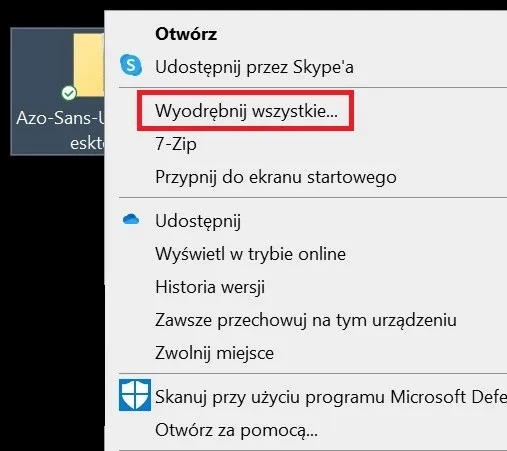
Po zainstalowaniu nowych czcionek na swoim komputerze, możesz łatwo uzyskać do nich dostęp w programie Microsoft Word. Czcionki, które dodałeś, powinny automatycznie pojawić się w menu wyboru czcionek. Aby je znaleźć, otwórz dokument w Wordzie, przejdź do zakładki "Czcionka" na pasku narzędzi i przeszukaj listę dostępnych czcionek. Możesz przewijać listę lub wpisać nazwę czcionki w polu wyszukiwania, aby szybko ją znaleźć.
Warto pamiętać, że czcionki mogą być wyświetlane w różnych stylach, takich jak pogrubienie czy kursywa, w zależności od ich właściwości. Po wybraniu czcionki, możesz również dostosować jej rozmiar oraz inne parametry, takie jak kolor czy odstępy między znakami. Używanie nowych czcionek może znacznie poprawić estetykę Twoich dokumentów oraz sprawić, że będą one bardziej profesjonalne i atrakcyjne wizualnie.
Wybór i zastosowanie czcionek w dokumentach Word
Wybór odpowiednich czcionek do dokumentów jest kluczowy dla ich czytelności i ogólnego wyglądu. Dobrą praktyką jest dobieranie czcionek zgodnie z przeznaczeniem dokumentu; na przykład w dokumentach biznesowych lepiej sprawdzą się czcionki proste i eleganckie, takie jak Arial czy Times New Roman. W przypadku bardziej kreatywnych projektów, możesz użyć bardziej ozdobnych czcionek, które przyciągną uwagę czytelnika. Ważne jest również, aby nie przesadzać z ilością różnych czcionek w jednym dokumencie – najlepiej ograniczyć się do dwóch lub trzech różnych stylów.
Tworzenie stylów dokumentów z nowymi czcionkami
Aby ułatwić sobie pracę z dokumentami, warto stworzyć style, które wykorzystują nowe czcionki. W Microsoft Word możesz zdefiniować własne style, które będą zawierały określone czcionki, rozmiary i kolory. Aby to zrobić, przejdź do zakładki "Style" na pasku narzędzi, wybierz "Nowy styl" i dostosuj jego właściwości. Dzięki temu, za każdym razem, gdy będziesz tworzyć nowy dokument, będziesz mógł szybko zastosować swoje zdefiniowane style, co przyspieszy proces formatowania i zapewni spójność wizualną w Twoich projektach.
Jak wykorzystać nowe czcionki w projektach graficznych i marketingowych
Nowe czcionki mogą znacząco wpłynąć na estetykę i efektywność Twoich projektów graficznych oraz działań marketingowych. Warto wykorzystać czcionki jako narzędzie do budowania tożsamości marki. Na przykład, wybierając czcionki, które odzwierciedlają charakter Twojej firmy, możesz zwiększyć rozpoznawalność marki. Użycie unikalnych czcionek w materiałach promocyjnych, takich jak ulotki, banery czy posty w mediach społecznościowych, przyciągnie uwagę potencjalnych klientów i sprawi, że Twoje materiały będą bardziej zapadające w pamięć.
W przyszłości, z uwagi na rozwój technologii, czcionki mogą stać się jeszcze bardziej interaktywne. Na przykład, w projektach webowych można zastosować czcionki dynamiczne, które zmieniają się w zależności od kontekstu użytkowania, co może poprawić doświadczenia użytkowników. Zastosowanie takich nowoczesnych rozwiązań w projektach graficznych i marketingowych może zwiększyć ich efektywność oraz zaangażowanie odbiorców.